4 cách scan ảnh sang PDF miễn phí, dùng cả online và offline
Scan ảnh là một trong những cách phổ biến nhất mà người dùng thông qua việc quét lại các ảnh ở dạng bản cứng để có thể lưu lại dưới dạng file ảnh bản mềm PDF trên thiết bị máy tính hay điện thoại. Sau đây ThuthuatOffice sẽ giúp đỡ bạn trong cách thức scan ảnh sang PDF bằng phương thức online nhé.
Nội Dung Bài Viết
Hướng dẫn scan ảnh sang PDF online
Sau đây, ThuthuatOffice sẽ giúp bạn Scan ảnh sang PDF bằng một số trang web nhé.
Scan ảnh sang PDF online bằng SmallPDF
Bước 1: Bước đầu tiên bạn hãy truy cập vào trang web SmallPDF.
Bước 2: Bạn click vào khu vực màu vàng để tải lên ảnh muốn chuyển sang file PDF.
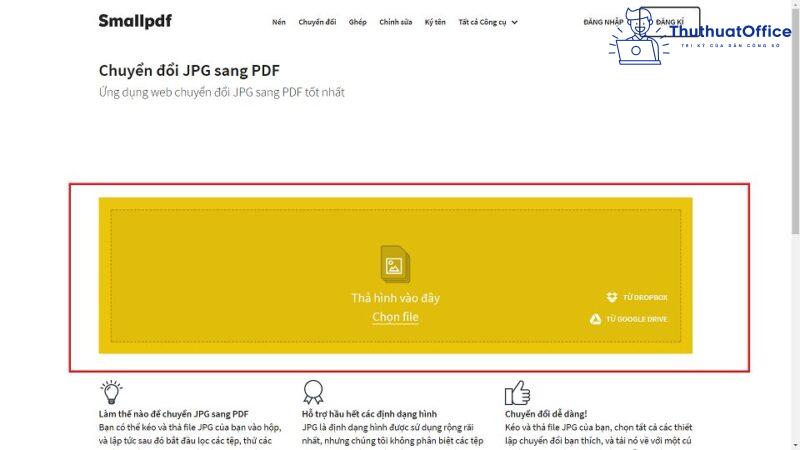
Bước 3: Bạn hãy Click vào ô bên dưới bên phải Tạo PDF ngay để chuyển ảnh sang PDF.
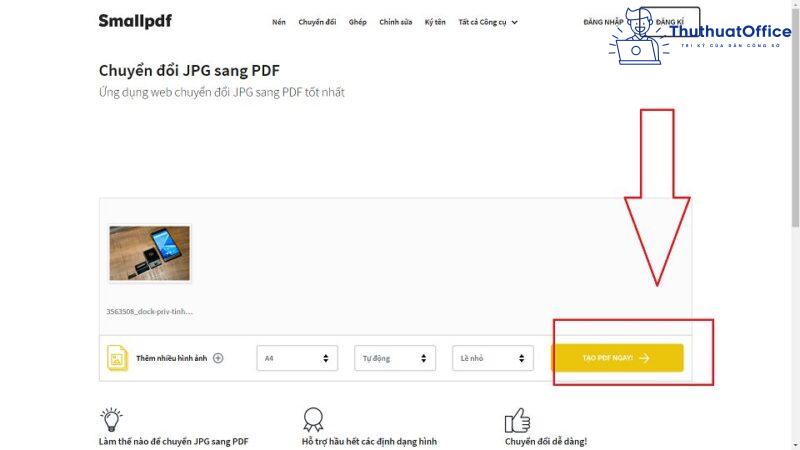
Bước 4: Bạn hãy click vào Tải file xuống ngay để tiến hành tải file PDF vừa tạo về máy tính.
Vậy là scan ảnh sang PDF bằng SmallPDF đã hoàn thành.
Scan ảnh sang PDF online bằng ILovePDF
Bước 1: Bạn hãy truy cập vào web ILovePDF xong bạn click vào ô màu đỏ Chọn ảnh JPG.
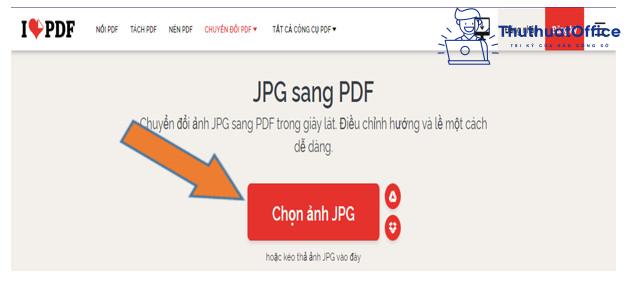
Bước 2: Bạn chọn Ảnh > Open.
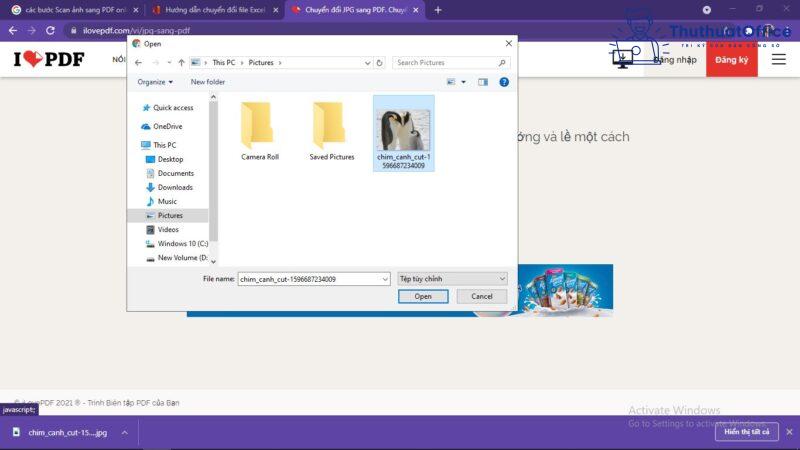
Bước 3: Bạn click vào ô Tải xuống PDF vậy là hoàn thành phương pháp Scan ảnh bằng ILovePDF.
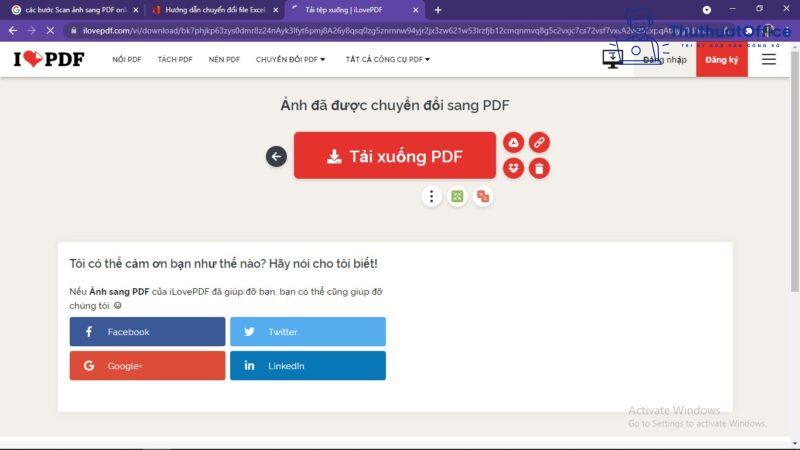
- Xem thêm: Top 11 phần mềm Scan PDF
Phần mềm chuyển file ảnh sang PDF trên máy tính
Scan ảnh không chỉ ở những trang web online mà còn ở các phần mềm nữa nhé. ThuthuatOffice sẽ giới thiệu một số các phần mềm.
Scan ảnh sang PDF với MDI2PDF Converter
MDI2PDF Converter là phần mềm giúp cho bạn có thể chuyển đổi các tài liệu hình ảnh sang file PDF. MDI2PDF Converter hỗ trợ nhiều các dạng hình ảnh như JPG, PNG, GIF, BMP, TIFF
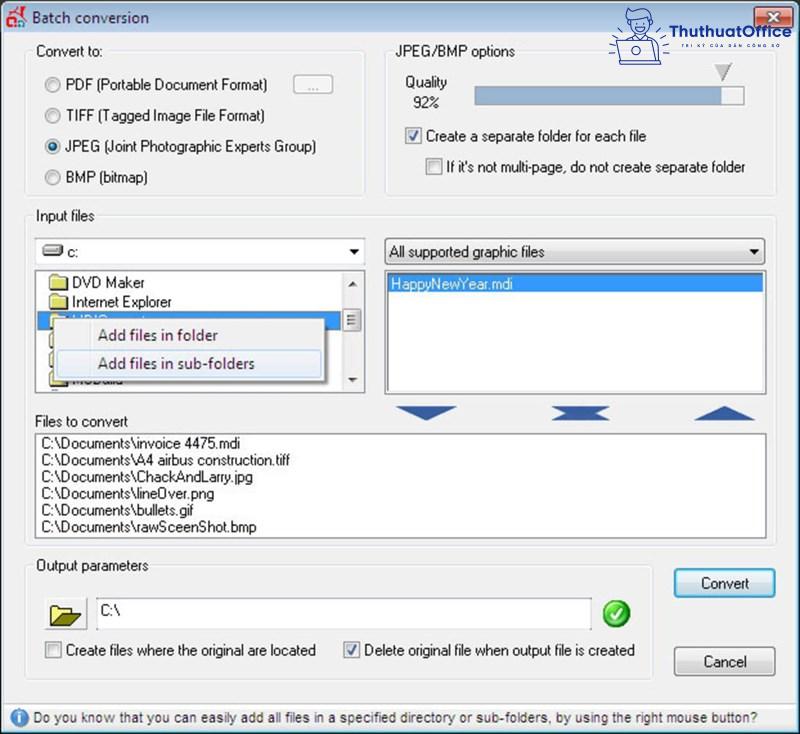
Tính năng nổi bật của MDI2PDF Converter:
- Giao diện tối giản, rất dễ cho người dùng sử dụng
- Có thể chuyển một lúc nhiều file ảnh ở bất kỳ dạng nào như JPG, PNG, GIF… hay cả khi ở dạng tập tin MDI (Microsoft Document Imaging Format) thành file PDF một cách nhanh chóng.
- Các file sau khi chuyển sẽ dễ dàng đăng tại đc lên Internet hoặc có thể chia sẻ qua các mạng xã hội mà bạn muốn.
Scan ảnh sang PDF với Image to PDF Converter
Image to PDF Converter là phần mềm có các công cụ cơ bản trong việc giúp cho người dùng thực hiện chuyển đổi file ảnh sang PDF một cách dễ dàng. Image to PDF Converter có thể giúp chuyển ảnh từ nhiều file ảnh sang file PDF hoặc tách riêng từng file PDF một cách nhanh chóng và hiệu quả.
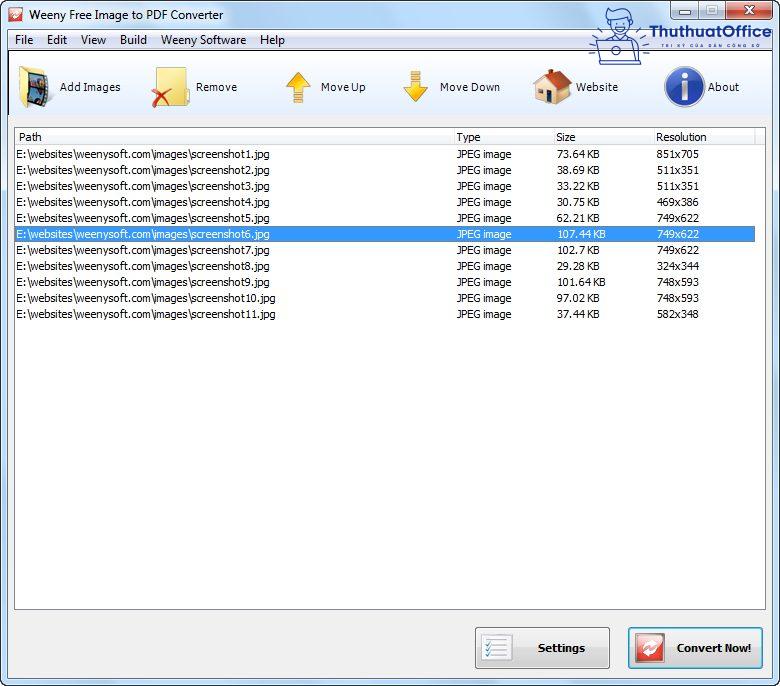
Tính năng nổi bật của Image to PDF Converter:
- Hỗ trợ trên các phiên bản của hệ điều hành Windows
- Chuyển được nhiều file ảnh cùng một lúc mà không bị gián đoạn
- Hình ảnh có chất lượng tốt sau khi chuyển
Scan ảnh sang PDF với Image to PDF Converter Free
Image to PDF Converter Free là phần mềm giúp đỡ bạn chuyển đổi các định dạng ảnh khác nhau sang file PDF với tốc độ nhanh. Hỗ trợ bạn tạo các file lưu trữ và chia sẻ những nhu cầu phù hợp với bạn.

Tính năng nổi bật của Image to PDF Converter Free:
- Chuyển các file ảnh có định dạng khác nhau sang file PDF
- Cho phép người dùng tự thiết lập các yếu tố cơ bản của file PDF sau khi chuyển đổi như: tên, chủ đề, ngày tháng, kích thước,…
- Hỗ trợ các định dạng ảnh khác nhau: JPG, PNG, GIF…
Chuyển file ảnh sang PDF với BestLogic Scan2PDF Professional OCR
BestLogic Scan2PDF Professional OCR là phần mềm chuyển đổi ảnh nhanh chóng. Cho phép người dùng sử dụng hình ảnh thu được từ máy scan và chuyển ngay được sang file PDF. BestLogic Scan2PDF Professional OCR hỗ trợ thêm tính năng bảo mật file sau khi chuyển đổi bằng mật khẩu, tiêu đề và thiết lập quyền in ấn.
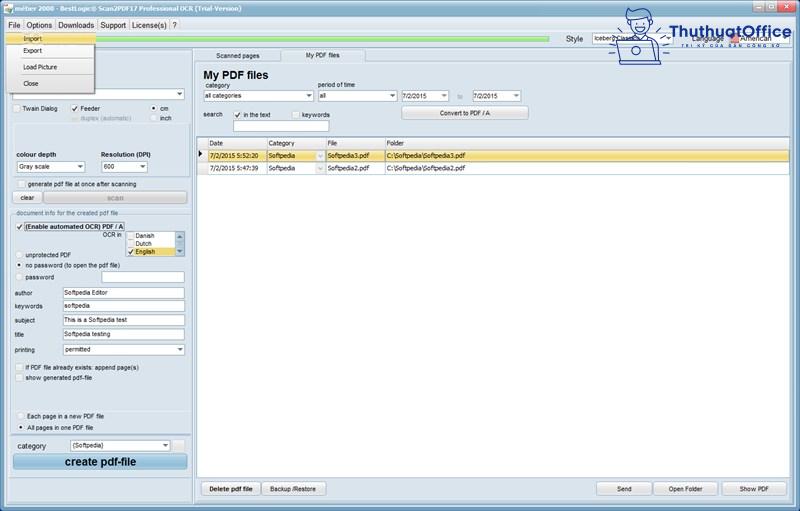
Tính năng nổi bật của BestLogic Scan2PDF Professional OCR:
- Khả năng làm việc với nhiều thiết bị Scan như Twain Dialog, Feeder hay Duplex
- Hỗ trợ tính năng bảo mất file sau khi chuyển đổi, thiết lập quyền in ấn
- Hỗ trợ xử lý nhiều ảnh cùng một lúc ở dạng TIFF hoặc TIF
Chuyển ảnh sang PDF với FREE JPG to PDF Converter
FREE JPG to PDF Converter là phần mềm cho phép người dùng chuyển đổi từ ảnh sang PDF một cách nhanh chóng hiệu quả. FREE JPG to PDF Converter có thể hỗ trợ nhiều dạng tập tin hình ảnh khác như sang PDF như: PGN, GIF, TIF…
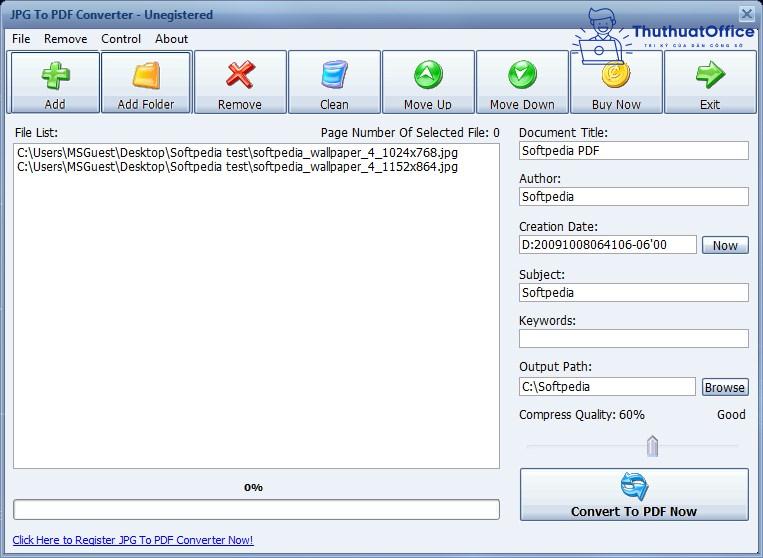
Tính năng nổi bật của FREE JPG to PDF Converter:
- Hỗ trợ chuyển nhiều file ảnh
- Kết hợp nhiều file ảnh khác nhau trên nhiều thư mục khác nhau
- Tự động hóa tập tin ảnh để chuyển sang file PDF
- Tốc độ chuyển đổi nhanh chóng
Cách chuyển ảnh sang PDF bằng Word
Bước 1: Mở file Word lên rồi chèn ảnh PDF vào đó bằng cách nhấn vào menu Insert > Chọn Picture.
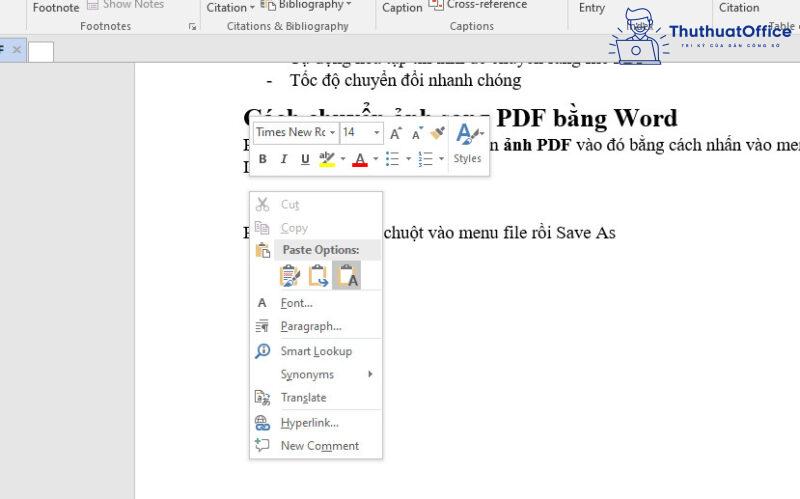
Bước 2: Hãy click chuột vào menu file rồi chọn Save As.
Bước 3: Khi hộp thoại Save As xuất hiện, bạn điền tên cho file > Dòng dưới bạn chọn PDF trong mục Save as type > Bấm Save để lưu.
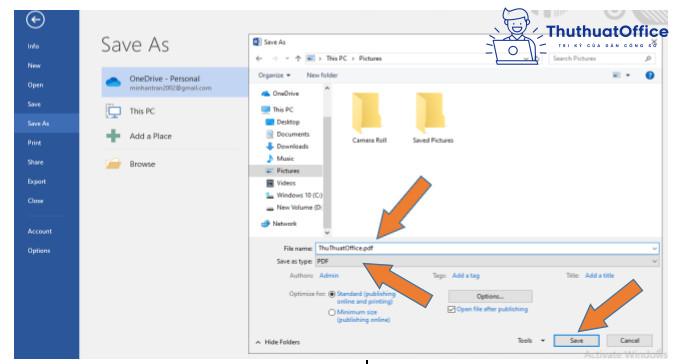
Như vậy bạn đã có được một file PDF từ ảnh.
Cách chuyển ảnh sang PDF bằng Photos trên Windows 10
Bước 1: Bạn mở ứng dụng Photos trên Windows 10 bằng cách nhập “photos” vào khung ô tìm kiếm Search Start Menu.
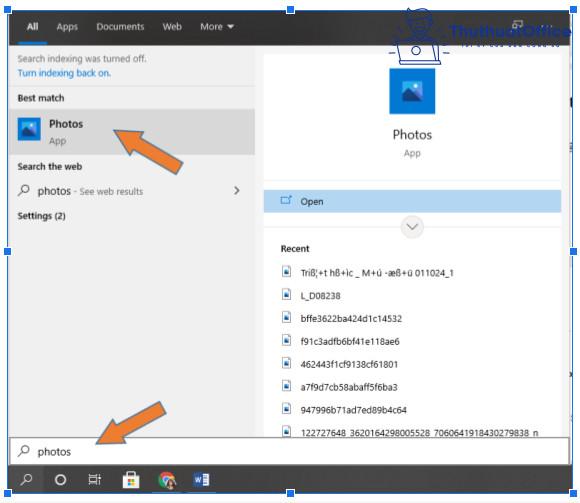
Bước 2: Bạn click vào nút Select nằm ở trên bên phải của cửa sổ Photos.
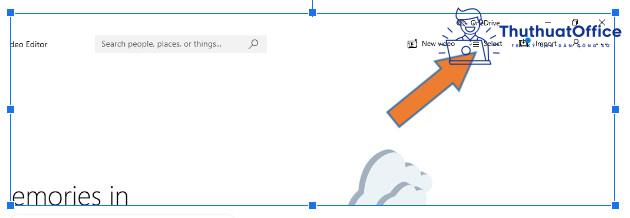
Bước 3: Chọn ảnh JPG bạn muốn chuyển đổi sang dạng PDF bằng cách chọn ảnh mà bạn muốn hoặc chọn từng ảnh.
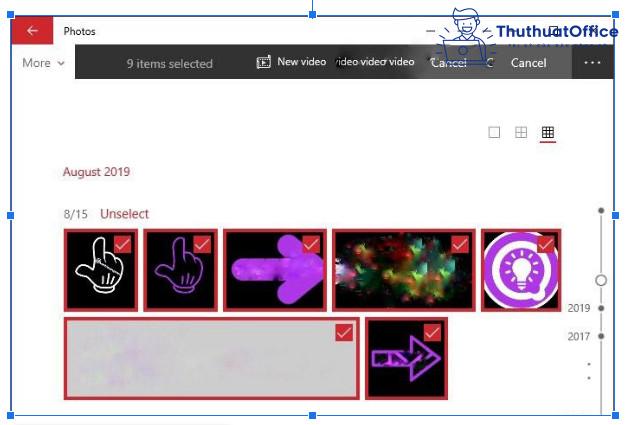
Bước 4: Click vào biểu tượng máy in ở trên bên phải cửa sổ hiển thị.
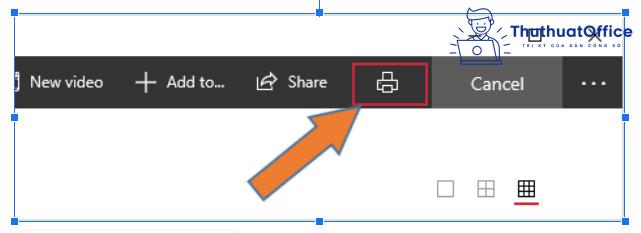
Bước 5: Ở cửa sổ tiếp theo mục Print sẽ xổ xuống một menu > chọn Microsoft Print to PDF.
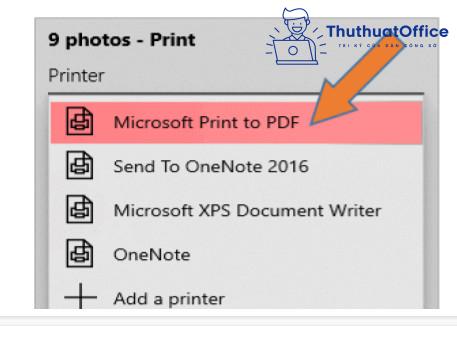
Bước 6: Click vào Print > Chọn vị trí lưu file PDF mới.
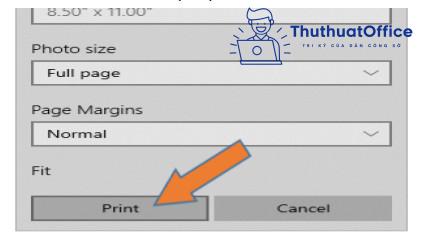
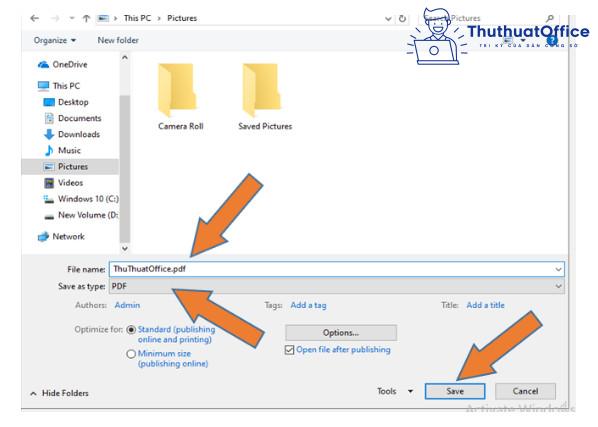
- Xem thêm: Chèn ảnh vào file PDF
Như vậy ThuthuatOffice đã hướng dẫn bạn cách scan ảnh sang PDF. Thật đơn giản phải không. Chúc bạn thực hiện thành công nhé. Nếu thấy hay hãy Like và Share bài viết này. Đừng quên ghé thăm website thường xuyên để cập nhật những thủ thuật Office mới nhất.
Chuyển đổi file PDF -Cách tạo file PDF từ Google Docs bạn chưa từng nghĩ đến
7 Cách copy hình ảnh từ file PDF sang Word đơn giản không lo bị lỗi
Top 11 phần mềm Scan PDF. Bạn đã dùng được bao nhiêu phần mềm trong số này
4 cách chuyển PPT sang PDF ít xảy ra lỗi font nhất
Cách tốt nhất và an toàn nhất để chuyển PDF sang ảnh bạn nên biết
6 cách chuyển đổi Word sang PDF (DOC sang PDF) không lỗi font – Miễn phí 100%
Hướng dẫn chuyển đổi file Excel sang PDF đơn giản